Azure Portal을 사용하여 HTTP에서 HTTPS로 리디렉션 구성
Important
Azure Front Door(클래식)는 2027년 3월 31일에 사용이 중지됩니다. 서비스가 중단되지 않도록 하려면 2027년 3월까지 Azure Front Door(클래식) 프로필을 Azure Front Door 표준 또는 프리미엄 계층으로 마이그레이션하는 것이 중요합니다. 자세한 내용은 Azure Front Door(클래식) 사용 중지를 참조하세요.
이 가이드에서는 Azure Portal을 사용하여 Azure Front Door(클래식) 프로필에 대해 HTTP에서 HTTPS로 트래픽을 리디렉션하는 방법을 설명합니다. 이 설정을 사용하면 도메인에 대한 모든 트래픽이 HTTPS로 안전하게 리디렉션됩니다.
필수 조건
- 기존 Azure Front Door(클래식) 프로필입니다. 자세한 내용은 Front Door(클래식) 프로필 만들기를 참조하세요.
HTTP에서 HTTPS로 리디렉션 규칙 만들기
Azure Portal에 로그인합니다.
구성하려는 Azure Front Door(클래식) 프로필로 이동합니다. 왼쪽 메뉴의 설정 아래에서 Front Door 디자이너를 선택합니다.
+ 라우팅 규칙에서 아이콘을 선택하여 새 경로를 만듭니다. 경로 이름(예: HttpToHttpsRedirect)을 지정하고 허용되는 프로토콜을 HTTP로만 설정합니다. HTTP에서 HTTPS로 리디렉션하려는 프런트 엔드/도메인을 선택합니다.
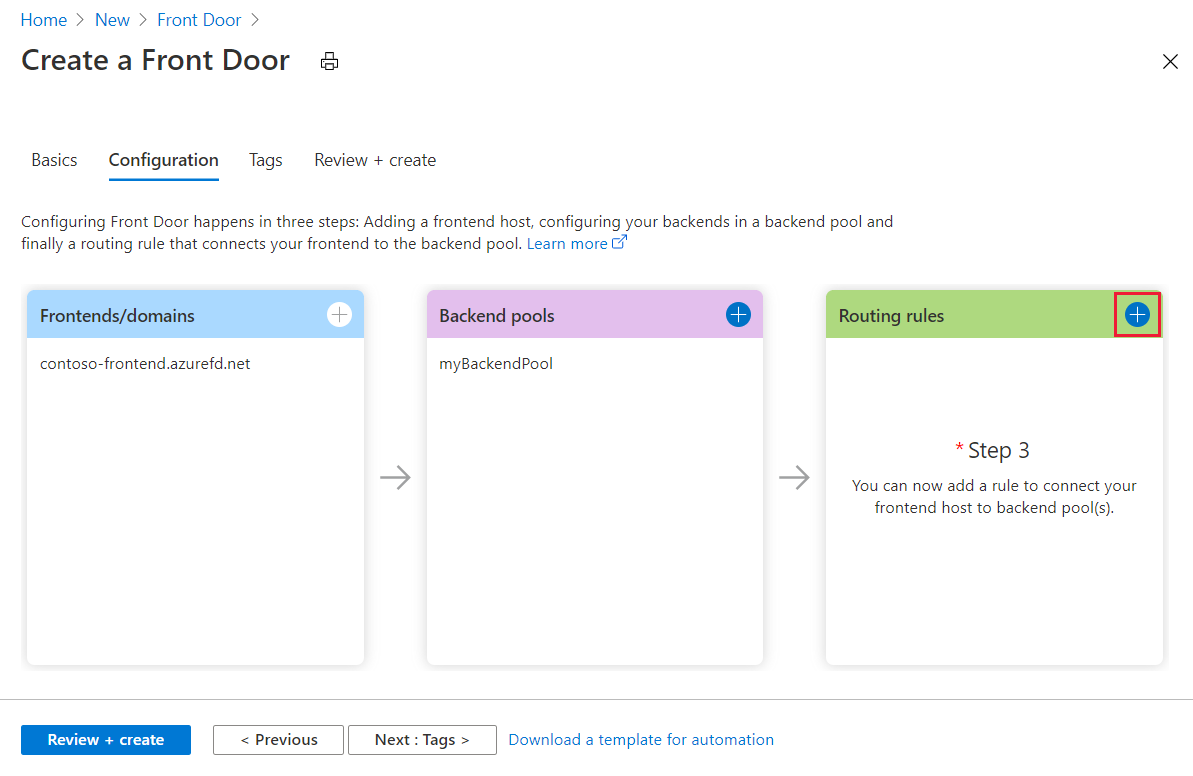
경로 세부 정보 섹션에서 경로 유형을 리디렉션으로 설정합니다. 리디렉션 유형에 대해 이동됨(301)을 선택하고 리디렉션 프로토콜에 대해서만 HTTPS를 선택합니다.
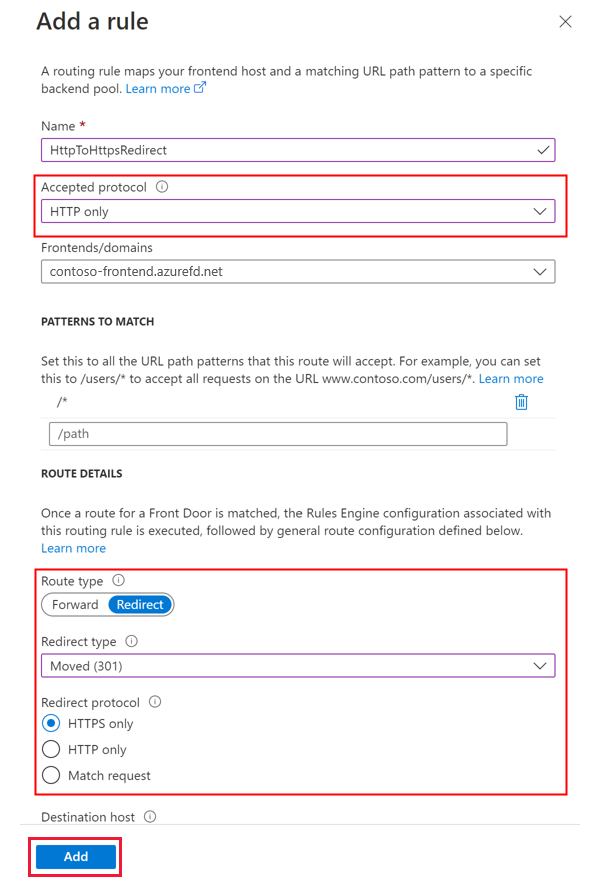
추가를 선택하여 HTTP에서 HTTPS로 리디렉션에 대한 라우팅 규칙을 만듭니다.
전달 규칙 만들기
HTTPS 트래픽을 처리하기 위한 다른 라우팅 규칙을 추가합니다. + 라우팅 규칙에서 아이콘을 선택하여 새 경로를 추가합니다. 경로 이름(예: DefaultForwardingRoute)을 지정하고 허용되는 프로토콜을 HTTPS로만 설정합니다. 이 트래픽을 수락하기 위한 적절한 프런트 엔드/도메인 을 선택합니다.
경로 세부 정보 섹션에서 경로 유형을 전달로 설정합니다. 트래픽을 전달할 백 엔드 풀을 선택하고 전달 프로토콜을 HTTPS로만 설정합니다.

추가를 선택하여 전달 경로를 만든 다음 저장을 선택하여 Front Door 프로필에 변경 내용을 적용합니다.
참고 항목
이 리디렉션 규칙을 만들면 약간의 요금이 발생합니다.
다음 단계
- Azure Front Door 라우팅 아키텍처에 대해 자세히 알아봅니다.
- Azure Front Door URL 리디렉션에 대해 자세히 알아봅니다.